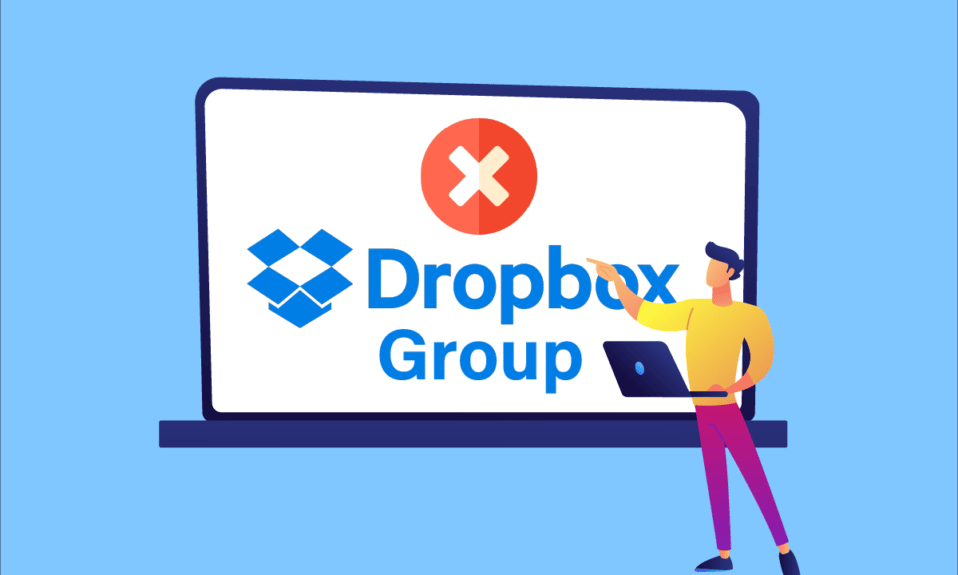
Dropbox je popularan servis koji omogućava skladištenje datoteka i nudi sjajne mogućnosti deljenja. Možete lako pronaći i upravljati svim sadržajem vašeg tima unutar Dropbox okruženja. Pored toga, on čuva vaše fajlove online, omogućavajući vam da ih sinhronizujete sa različitih uređaja. U Dropbox-u postoje i grupe u koje možete dodavati ljude i deliti sadržaj unutar tih grupa. Ukoliko ste korisnik Dropbox-a, možda ste primetili da ste član brojnih grupa koje vam više nisu potrebne. Ako ste se ikada pitali kako da napustite Dropbox grupu, na pravom ste mestu. Nastavite sa čitanjem ovog teksta kako biste saznali kako se možete isključiti iz Dropbox grupa.
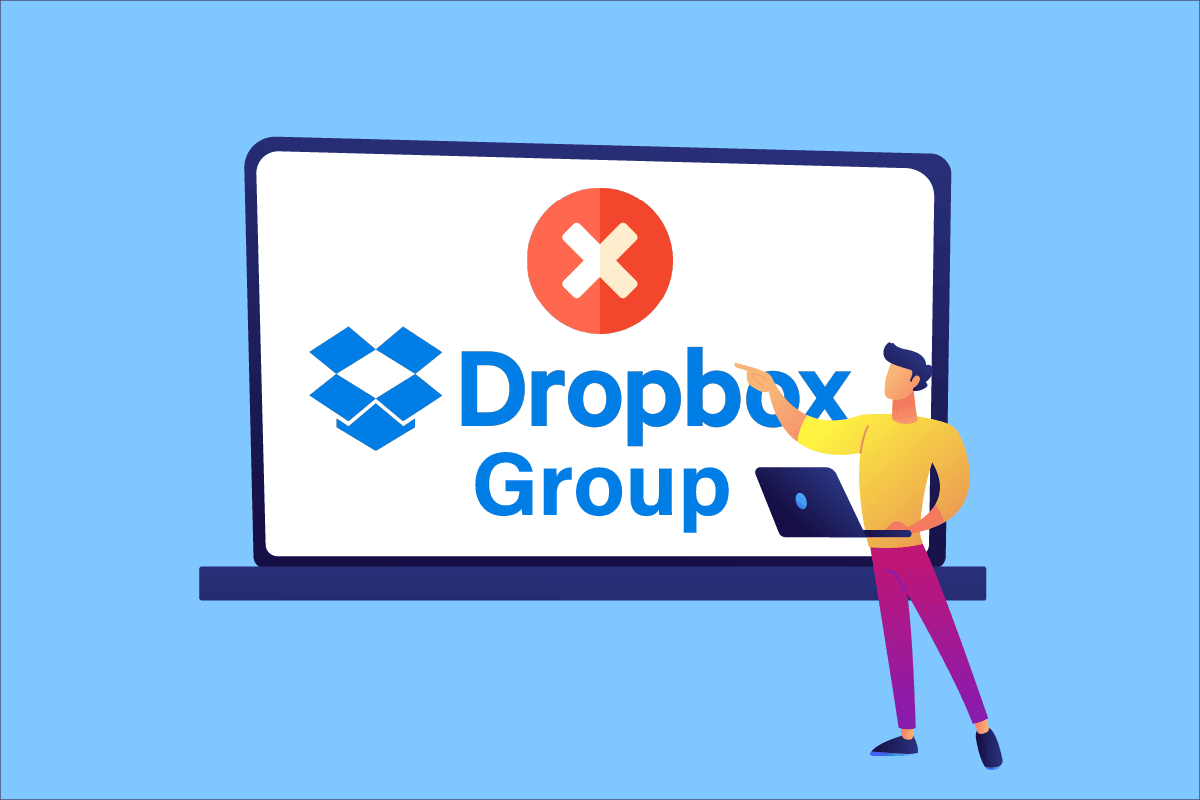
Kako Napustiti Dropbox Grupu
Postoji jednostavan način na koji korisnici Dropbox-a mogu da se isključe iz bilo koje grupe kojoj pripadaju. Potrebno je da uklonite svoj pristup određenoj grupi kako biste odmah napustili grupu. Nastavite sa čitanjem i sledite korake opisane u tekstu kako biste saznali kako da uklonite svoj pristup iz Dropbox grupe.
Zašto Ne Mogu da Obrišem Dropbox Fajlove?
Brisanje datoteka na Dropbox-u nije uvek jednostavan zadatak. Postoji ograničenje broja fajlova koje možete obrisati u isto vreme. Ukoliko želite da obrišete većinu ili sve fajlove sa svog naloga, najbolje je da izbrišete sve podatke sa svog naloga. Ovo će vam na kraju pomoći da izbrišete svoje fajlove. Ne možete obrisati fajl iz deljenog foldera osim ako ga vi niste podelili i odmah obrisali.
Šta se Dešava Ako Moj Dropbox Nalog Istekne?
Ukoliko vaš nalog istekne, nećete moći da pristupite nijednom fajlu ili folderu koji su smešteni u oblaku, osim ako nisu sačuvani na vašem lokalnom sistemu.
Kako Napustiti Dropbox Grupu?
Pratite korake navedene u nastavku kako biste se isključili iz Dropbox foldera ili grupe:
Napomena: Neophodno je da imate Dropbox timski nalog.
1. Pokrenite Dropbox na svom računaru.
2. Unesite svoju email adresu i lozinku, a zatim kliknite na Prijavi se.
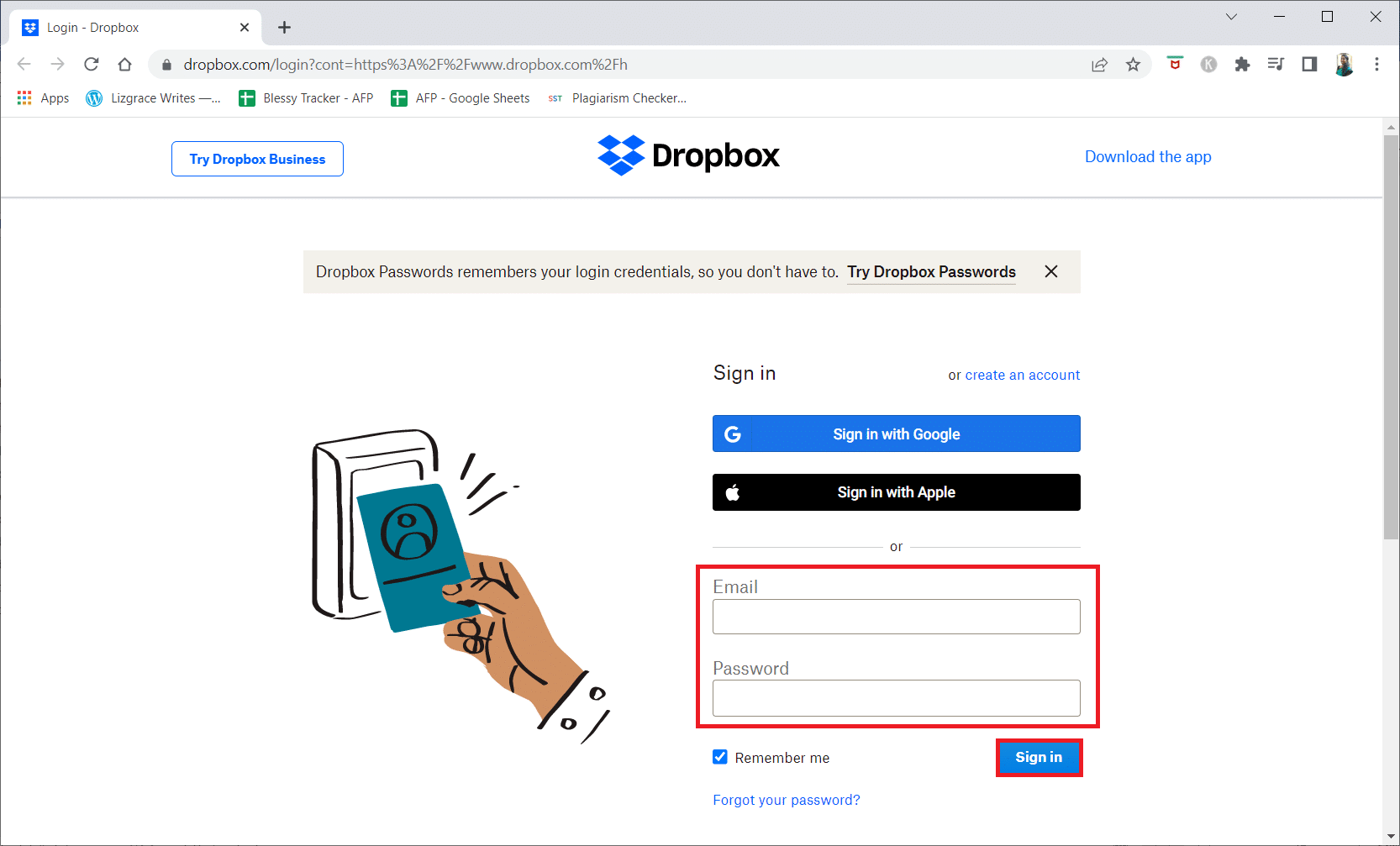
3. Sada kliknite na „Deljeno“ u levom meniju, kao što je prikazano.
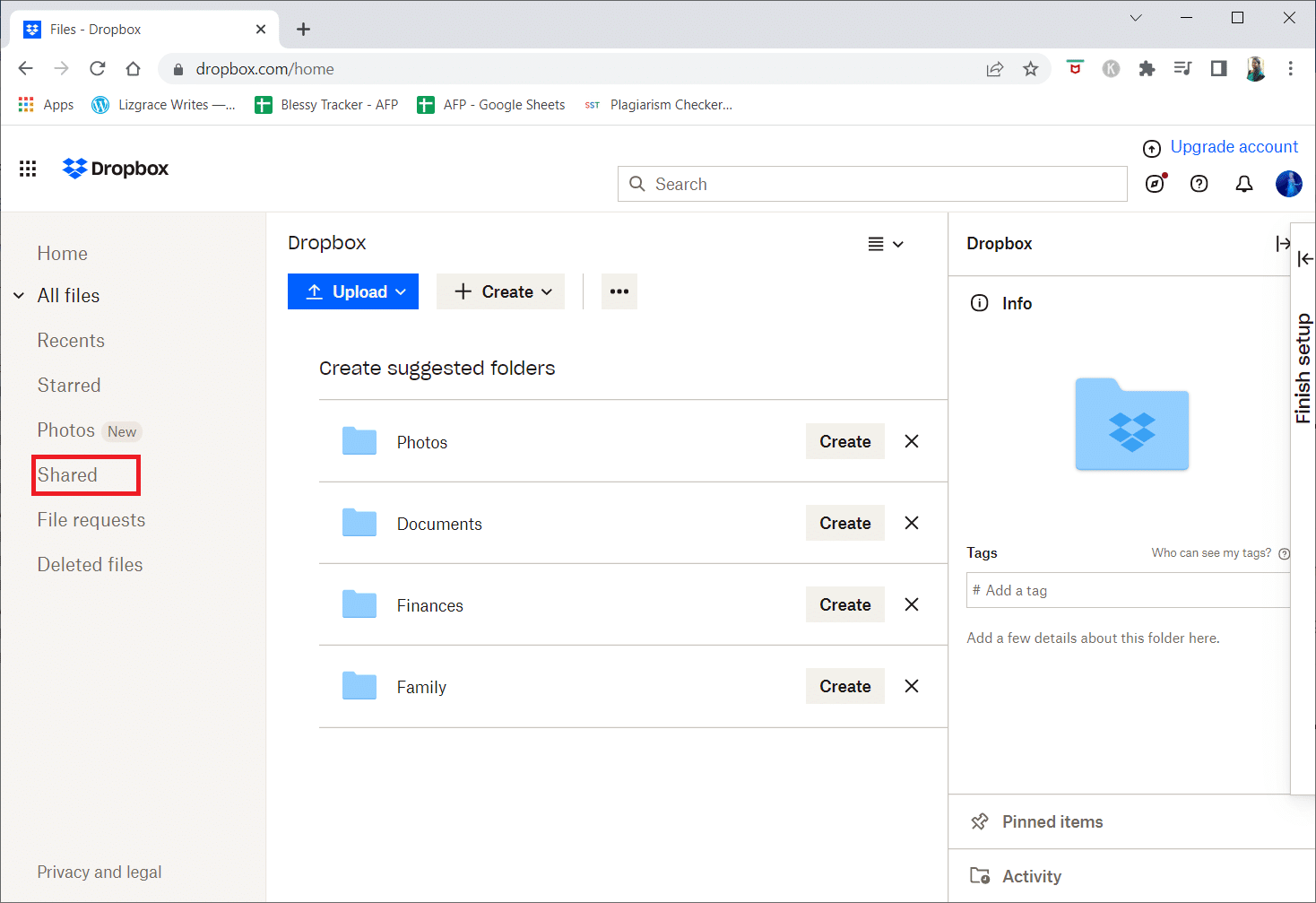
4. Kliknite na ime željenog foldera. U ovom primeru, odabrali smo „Techcult“.
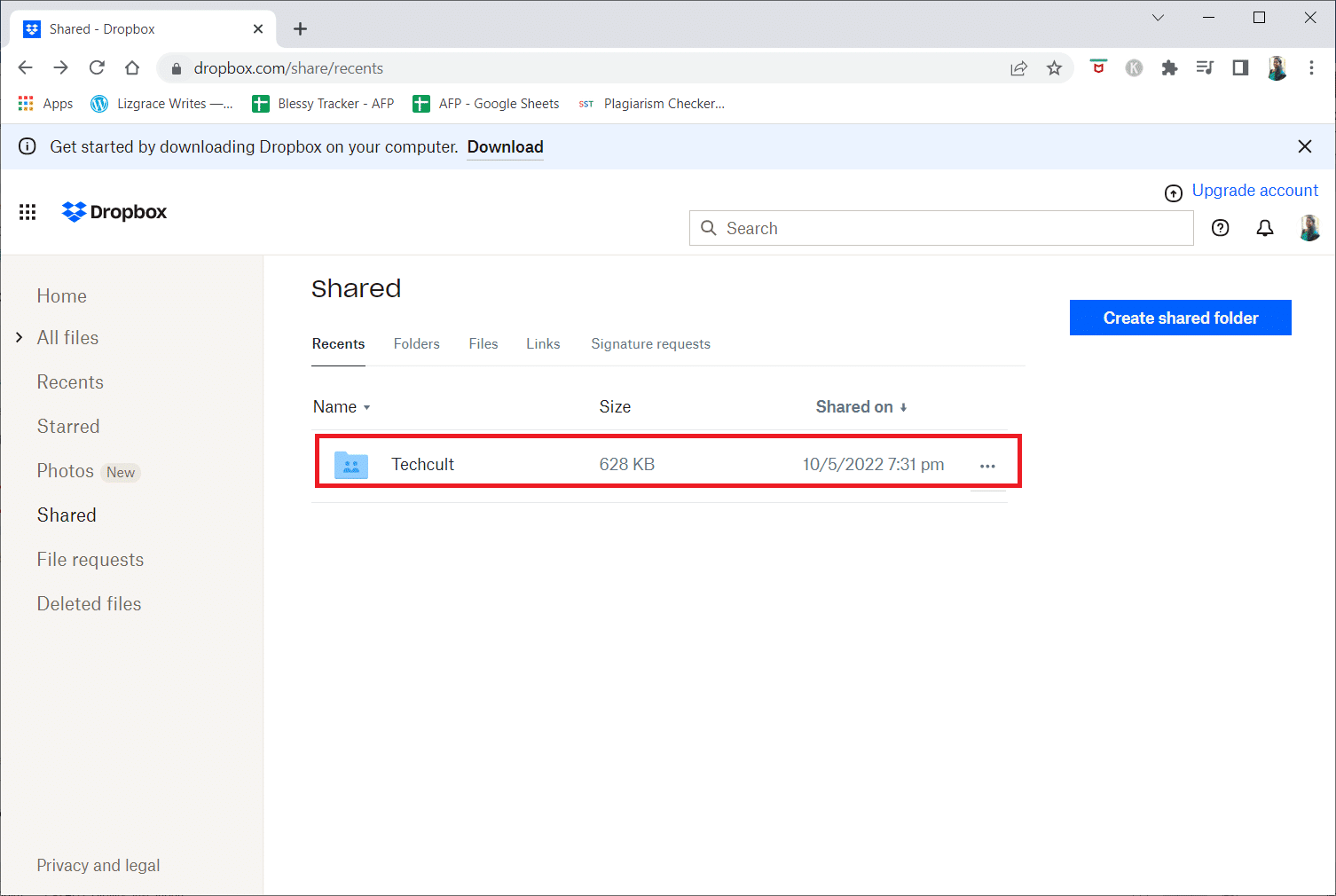
5. Zatim, kliknite na opciju „Deli“ u desnom delu ekrana.
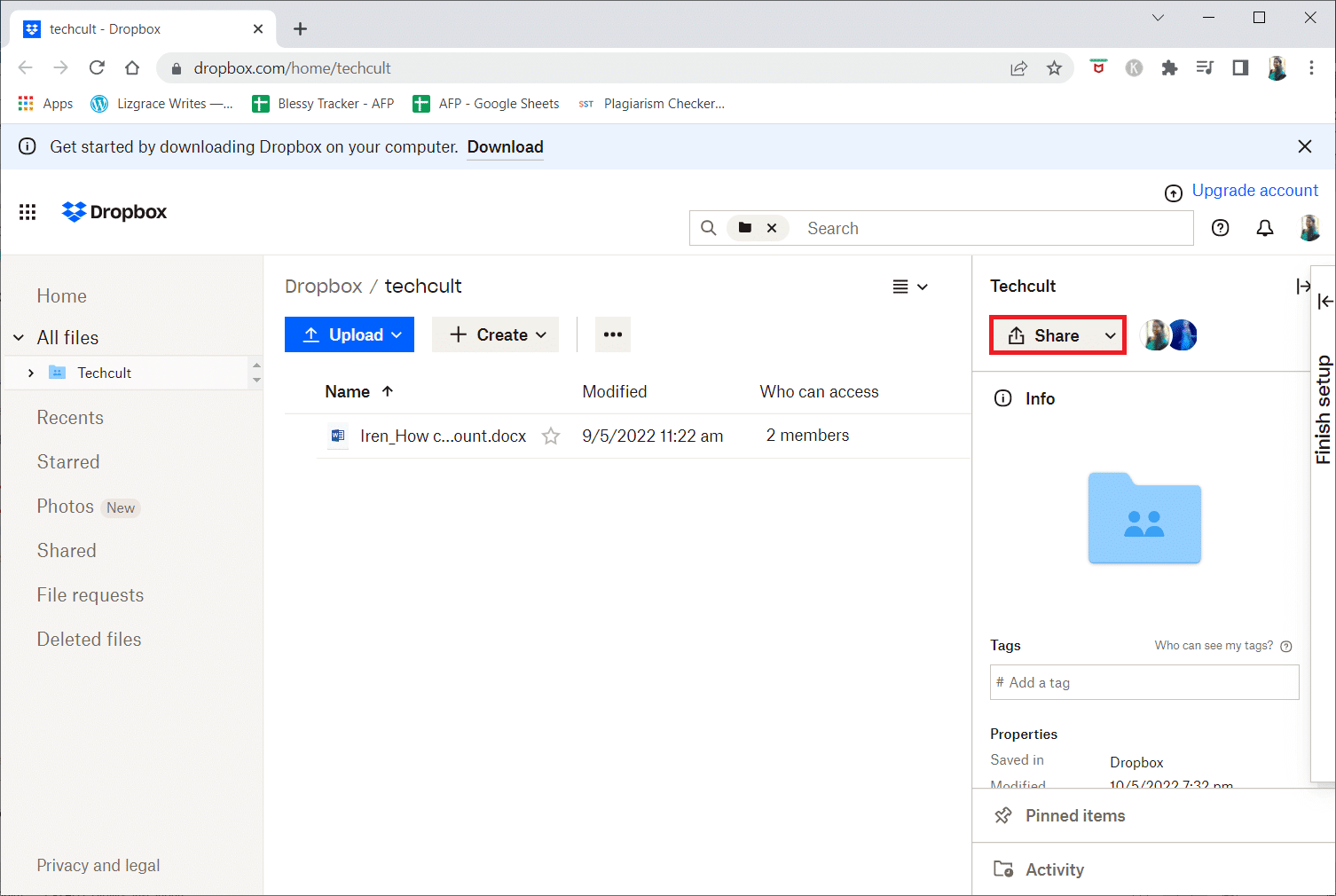
6. Kliknite na „Ko ima pristup“ na vrhu, ispod imena foldera u iskačućem prozoru.
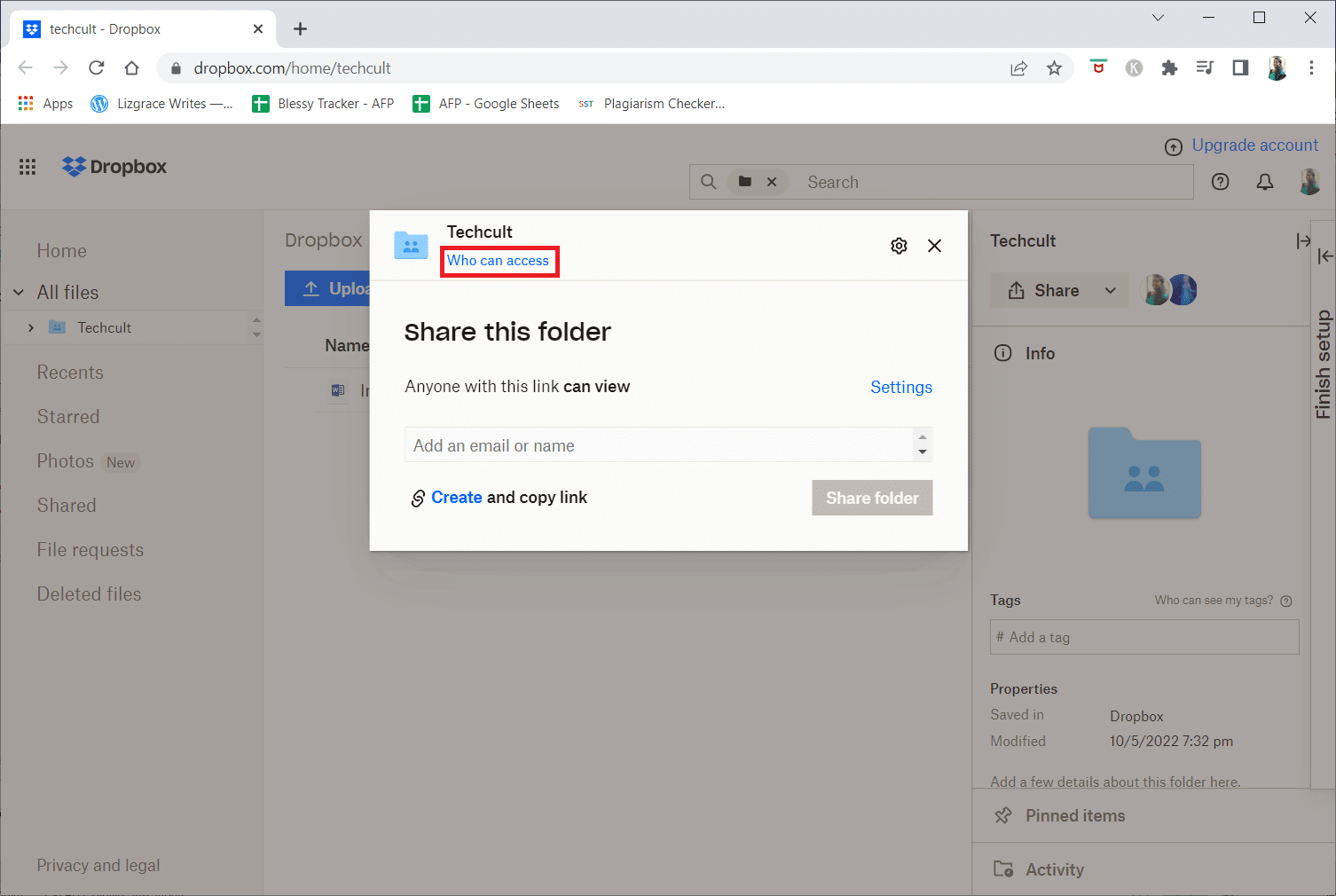
7. Pored vašeg naloga, na listi svih osoba koje imaju pristup grupi, kliknite na opciju „Može da uređuje“.
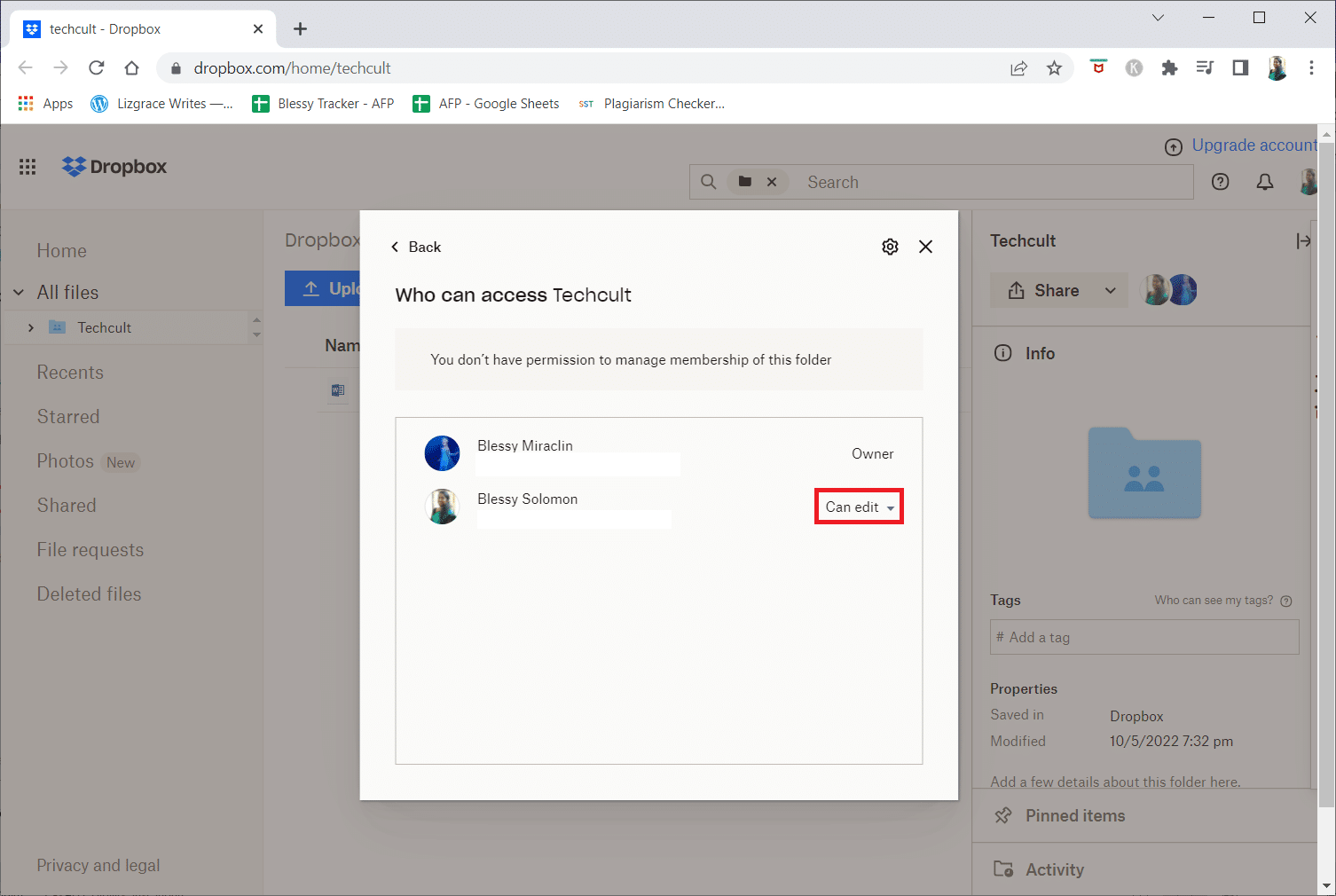
8. Sada iz padajućeg menija kliknite na „Ukloni moj pristup“.
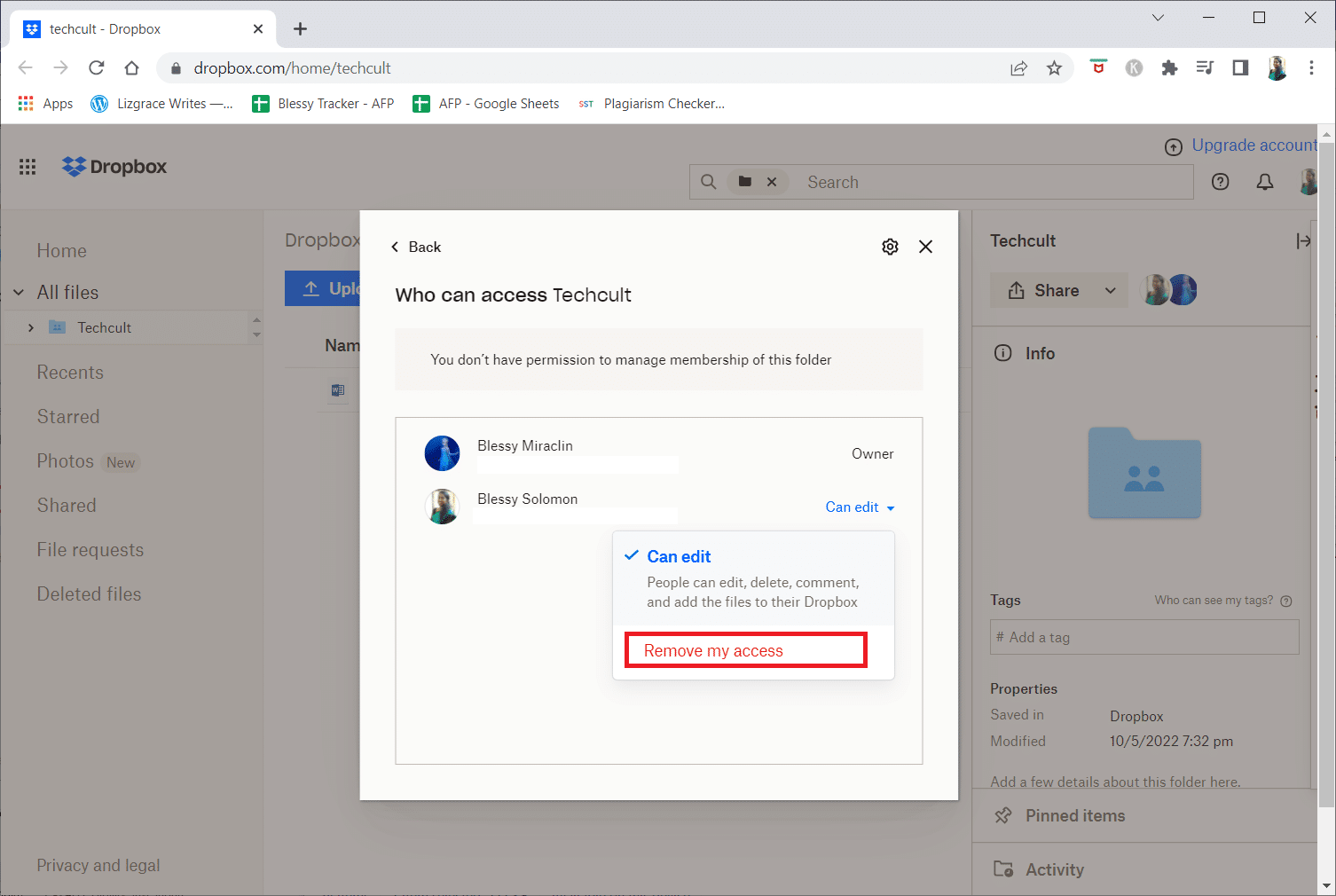
9. Na kraju, u iskačućem prozoru ponovo kliknite na „Ukloni moj pristup“.
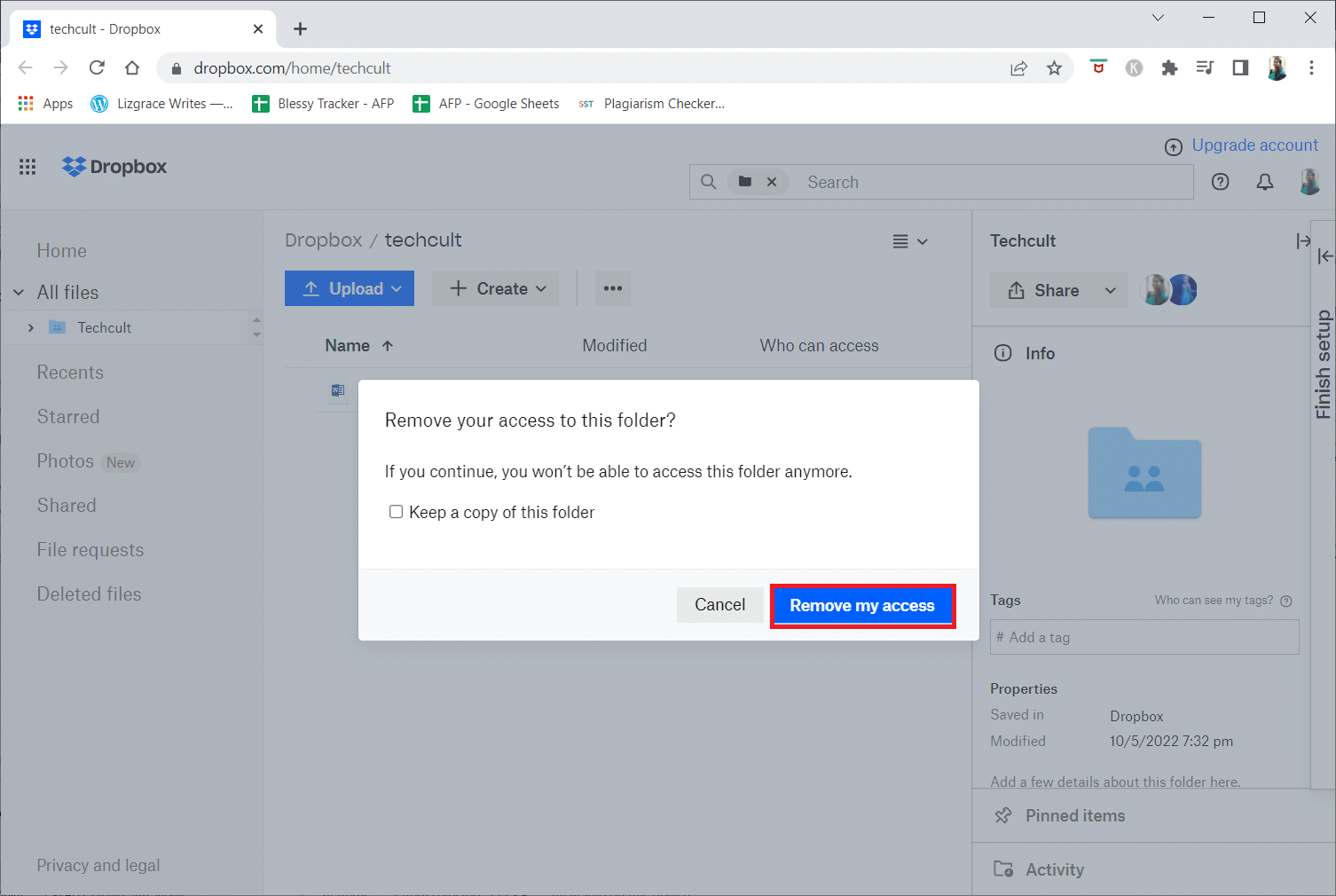
Kako da se Isključim sa Dropbox Ličnog Naloga?
Nakon što smo razjasnili kako napustiti Dropbox grupu, sada ćemo videti kako se isključiti sa ličnog naloga.
1. Prijavite se na svoj Dropbox nalog putem web pregledača na računaru.
2. U gornjem desnom uglu ekrana kliknite na svoju profilnu sliku (Avatar).
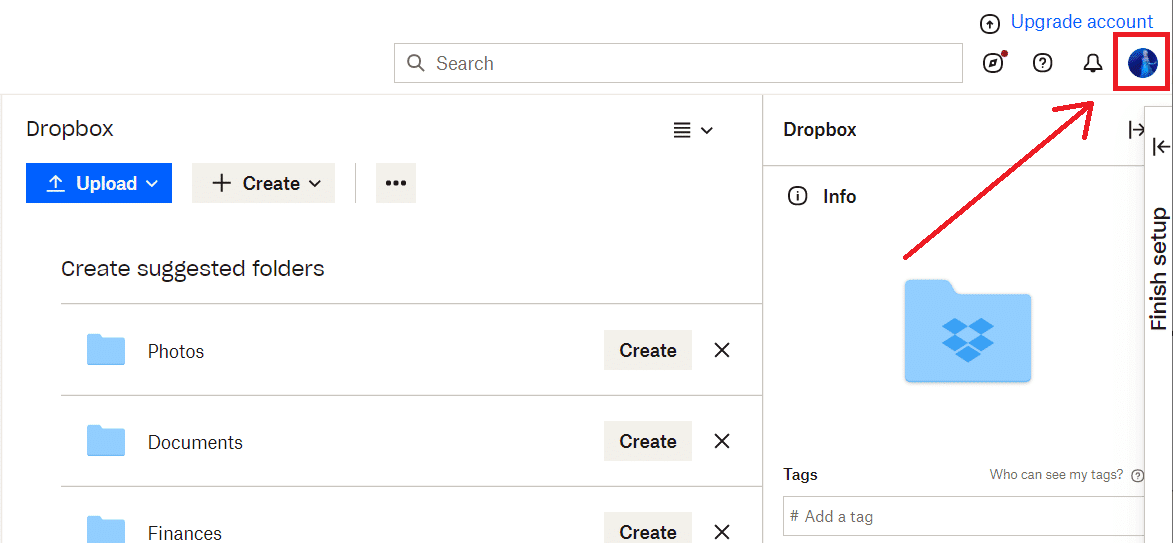
3. Kliknite na „Podešavanja“.
4. Na kartici „Opšte“, skrolujte nadole i pronađite odeljak „Izbriši nalog“.
5. Kliknite na opciju „Izbriši nalog“ za brisanje vašeg Dropbox naloga, kao što je prikazano ispod.
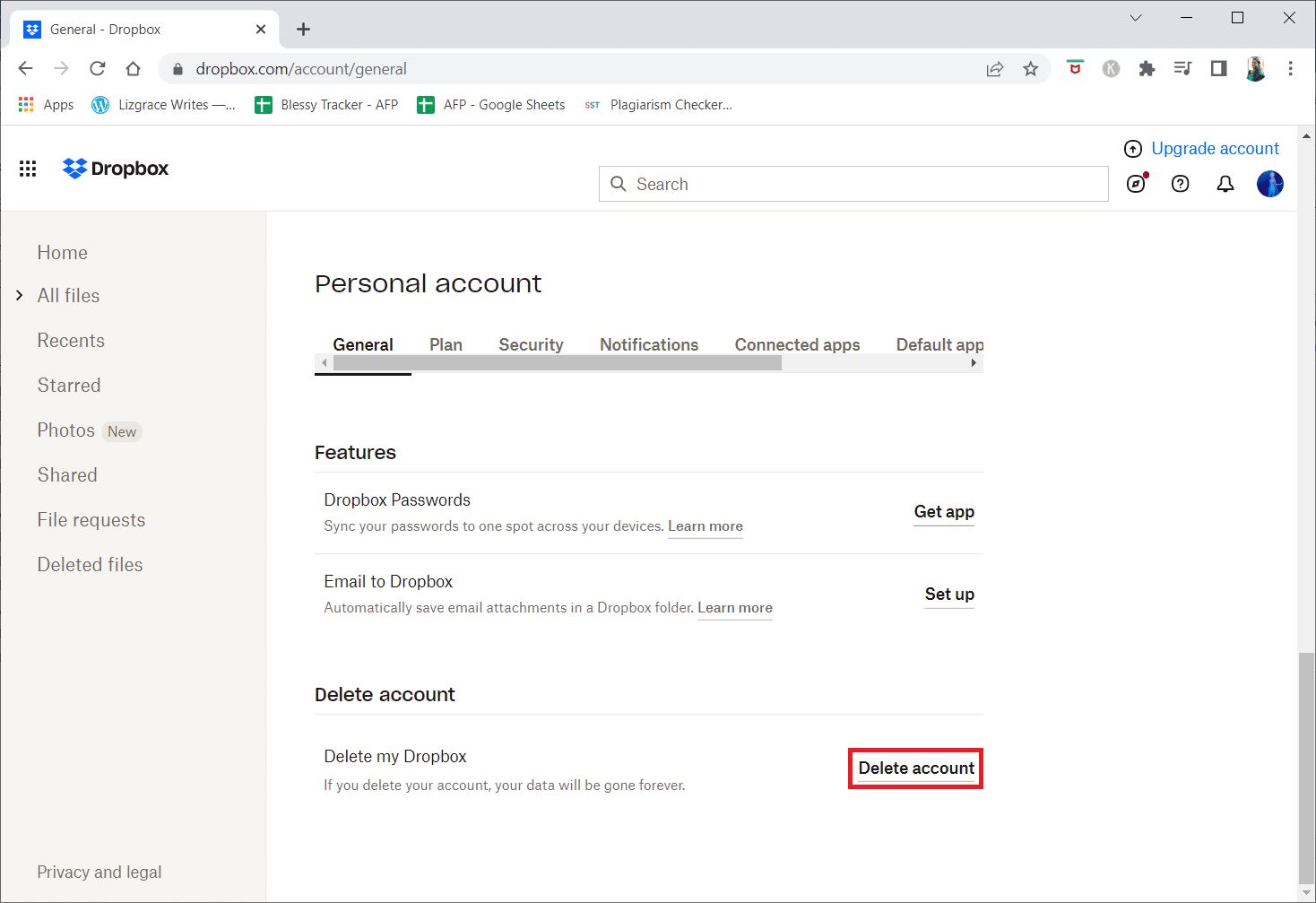
6. Unesite lozinku vašeg naloga, odaberite razlog napuštanja i kliknite na opciju „Trajno brisanje“.
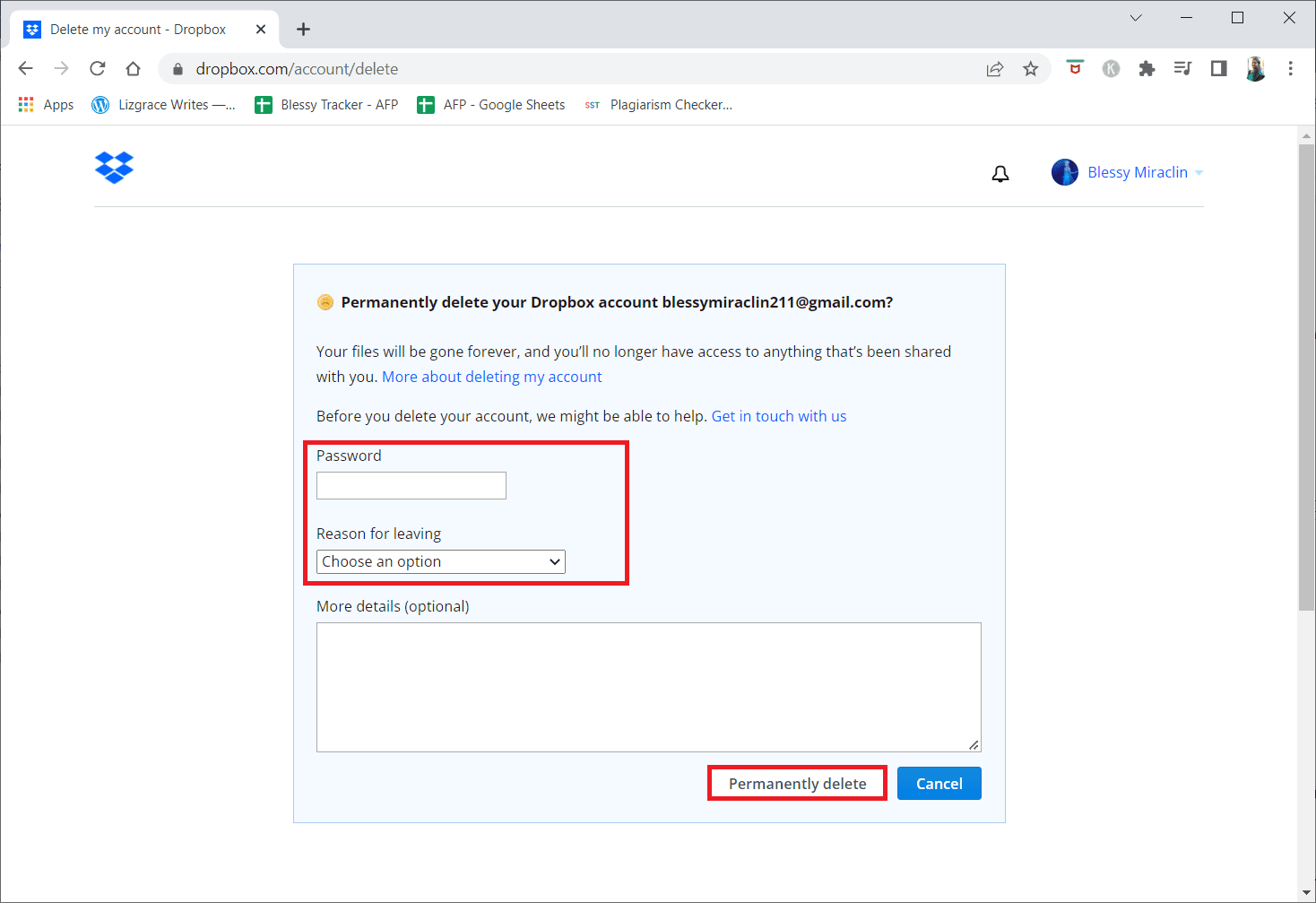
Kako da se Isključim sa Dropbox Poslovnog Naloga?
Možete se isključiti sa svog Dropbox poslovnog naloga prateći sledeće korake:
Napomena: Da biste se isključili sa Dropbox poslovnog naloga, morate biti administrator ili kontaktirati administratora da to uradi umesto vas.
1. Otvorite web stranicu Dropbox-a.
2. Unesite svoju email adresu i lozinku za poslovni nalog i kliknite na „Prijavi se“.
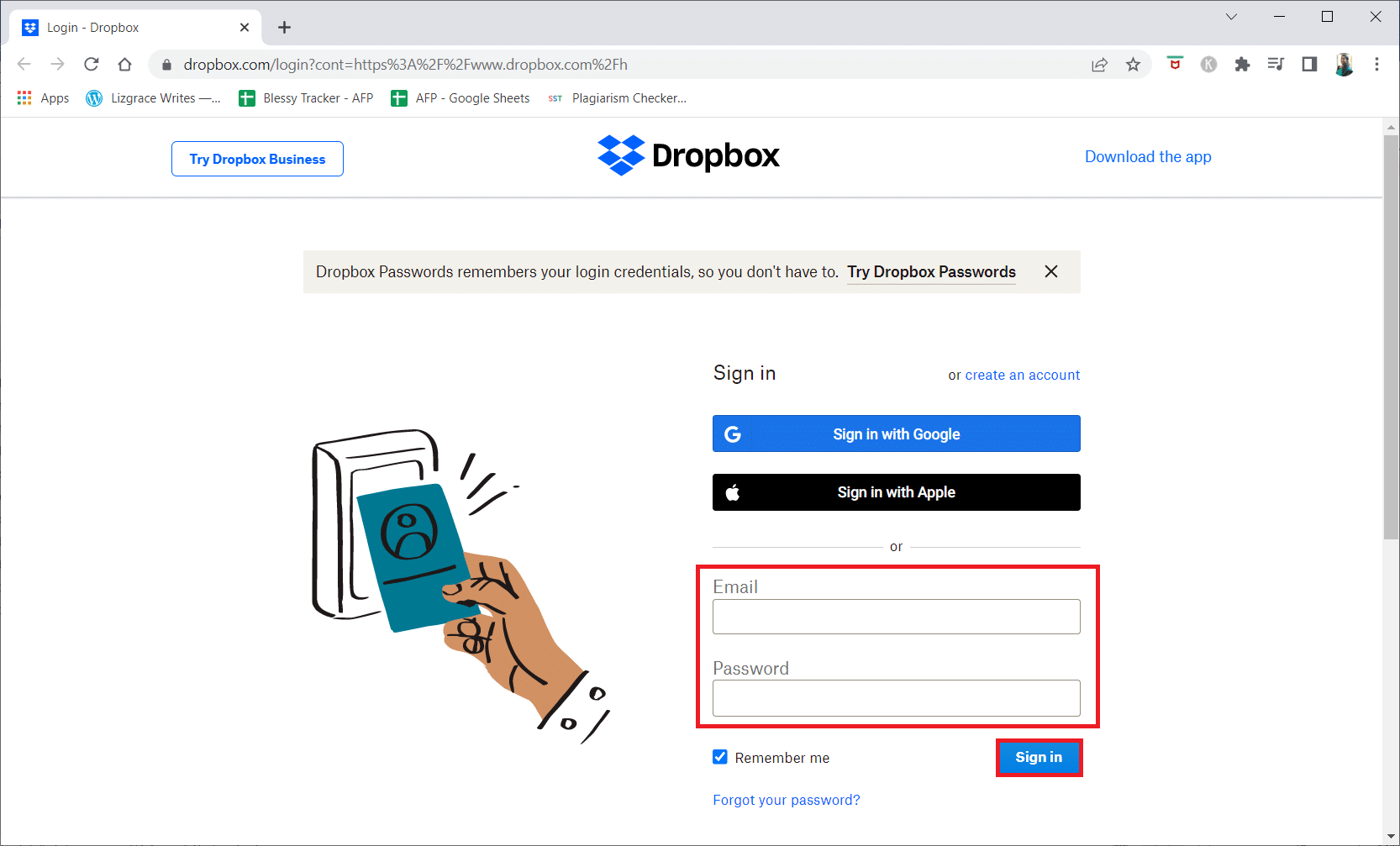
3. Kliknite na „Admin konzola“ > „Naplata“ sa liste menija u levom oknu.
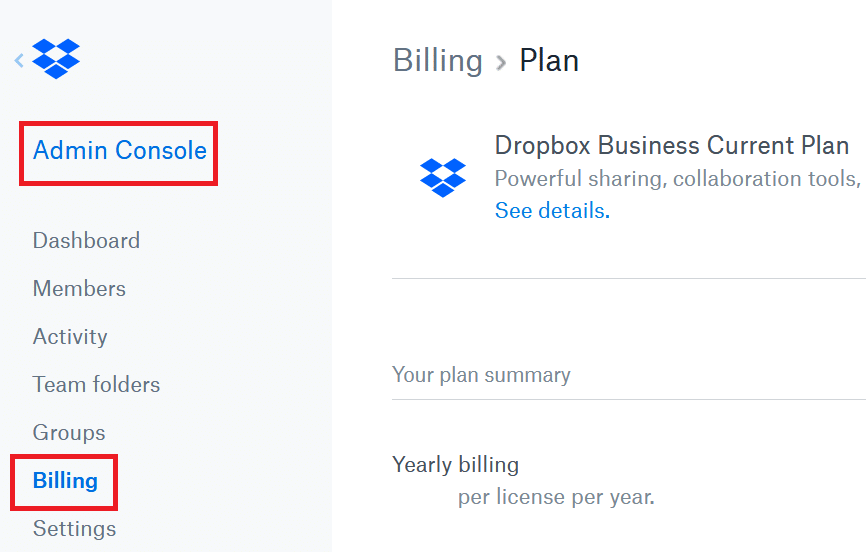
4. Skrolujte nadole kako biste kliknuli na „Otkaži svoj plan“.
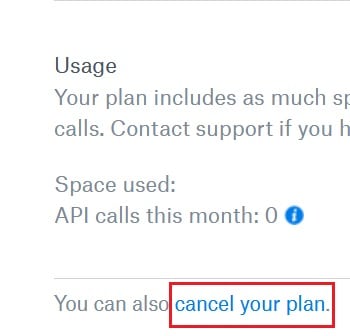
5. U odeljku „Molimo vas potvrdite sledeće“, označite obavezna polja i kliknite na „Nastavi sa otkazivanjem“.
6. Kliknite na „Završi otkazivanje“ kako biste potvrdili i završili proces brisanja.
Kako Ukloniti Korisnika iz Dropbox Deljenog Foldera?
Koraci koji slede su slični koracima koji se koriste za napuštanje Dropbox grupe. Možete ukloniti korisnika iz deljenog direktorijuma Dropbox-a ukoliko imate prava za to, sledeći ove korake.
1. Posetite web stranicu Dropbox-a, unesite svoju email adresu i lozinku, a zatim kliknite na „Prijavi se“.
2. Kliknite na „Deljeno“ > željeno ime foldera.
3. Kliknite na „Deli“ u desnom oknu.
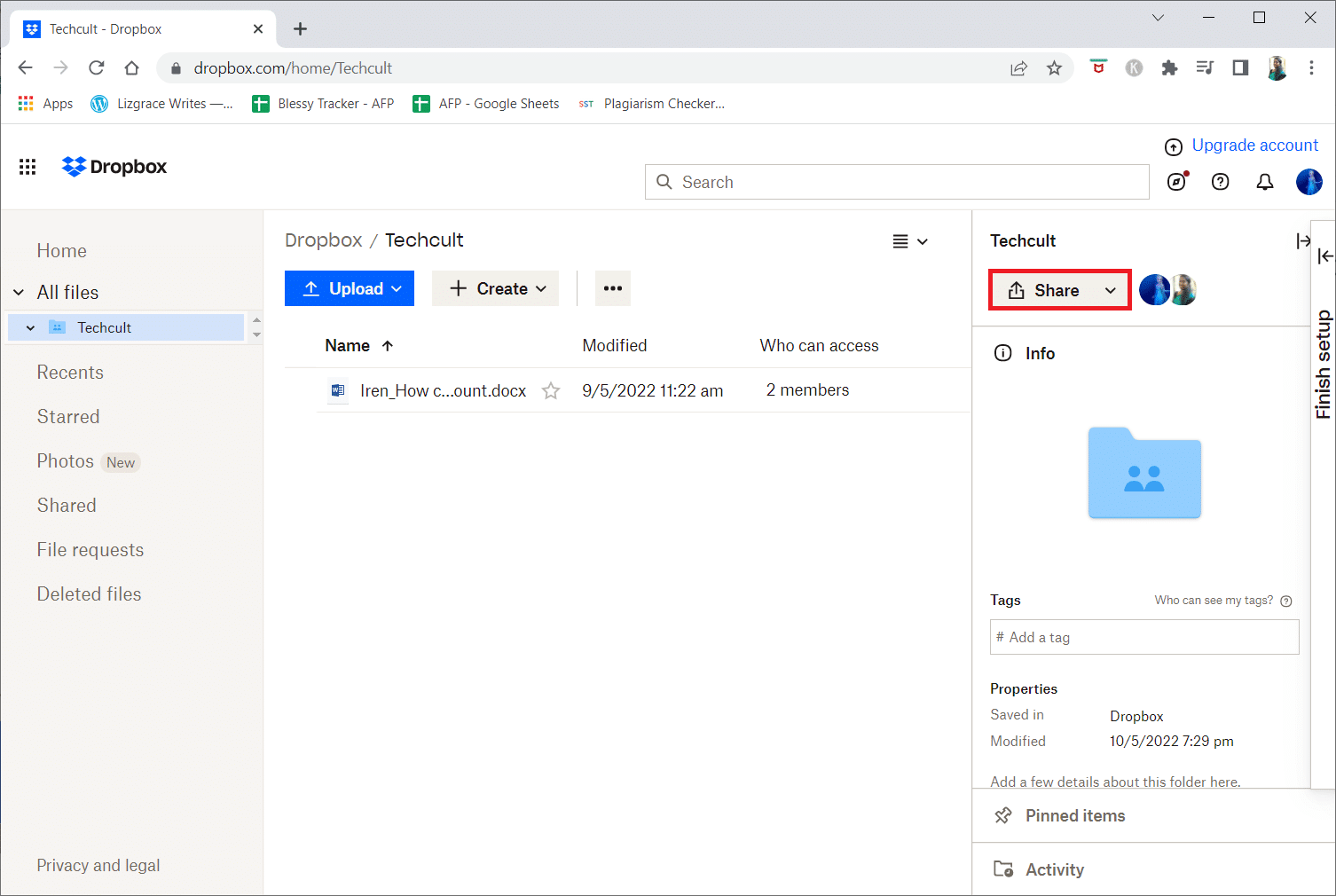
4. Kliknite na opciju „Ko ima pristup“.
5. Kliknite na opcije „Može da uređuje“ > „Ukloni“, kao što je prikazano ispod.
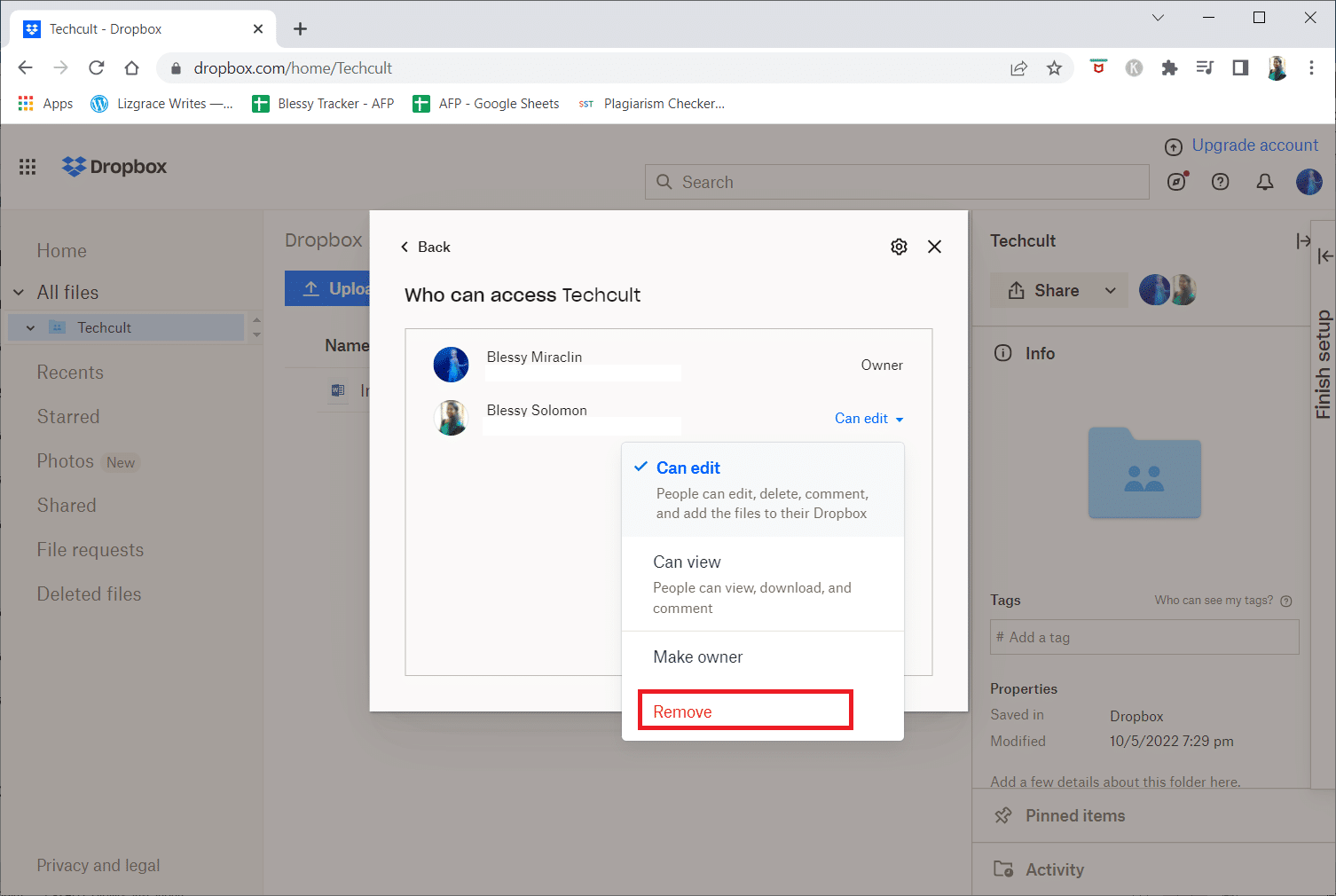
6. U iskačućem prozoru za potvrdu kliknite na opciju „Ukloni“.
Kako da Izbrišem Člana iz Dropbox-a?
Napomena: Da biste izbrisali člana iz Dropbox-a, potrebno je da imate člana sa kojim već delite fajl.
1. Idite na svoj Dropbox nalog.
2. Otvorite deljene datoteke.
3. Kliknite na fajl koji delite sa članom.
4. Kliknite na „Deli“.
5. Kliknite na „Ko ima pristup“ > „Može da uređuje“ > opcija „Ukloni“.
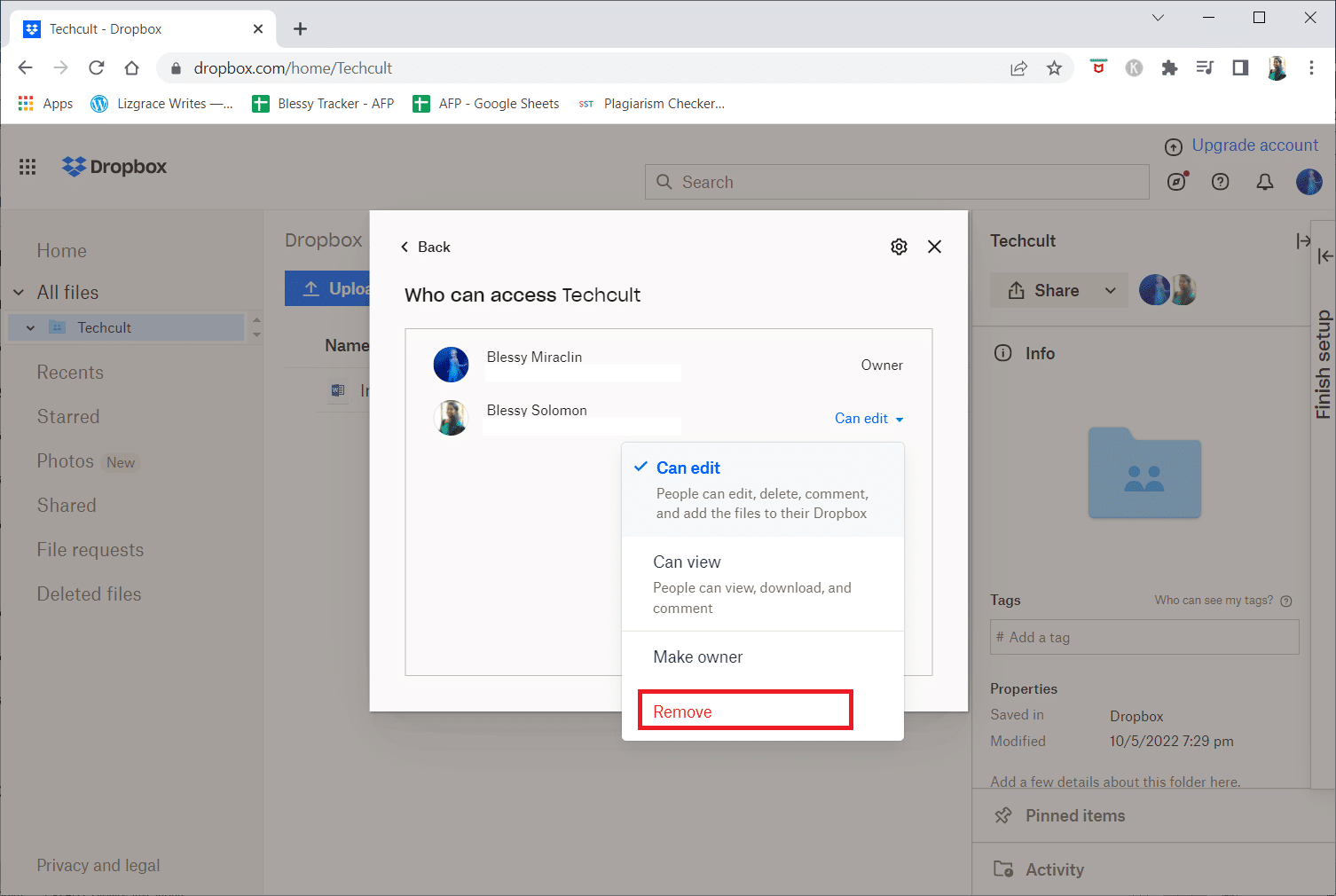
6. Kliknite na opciju „Ukloni“ da potvrdite proces, kao što je prikazano.
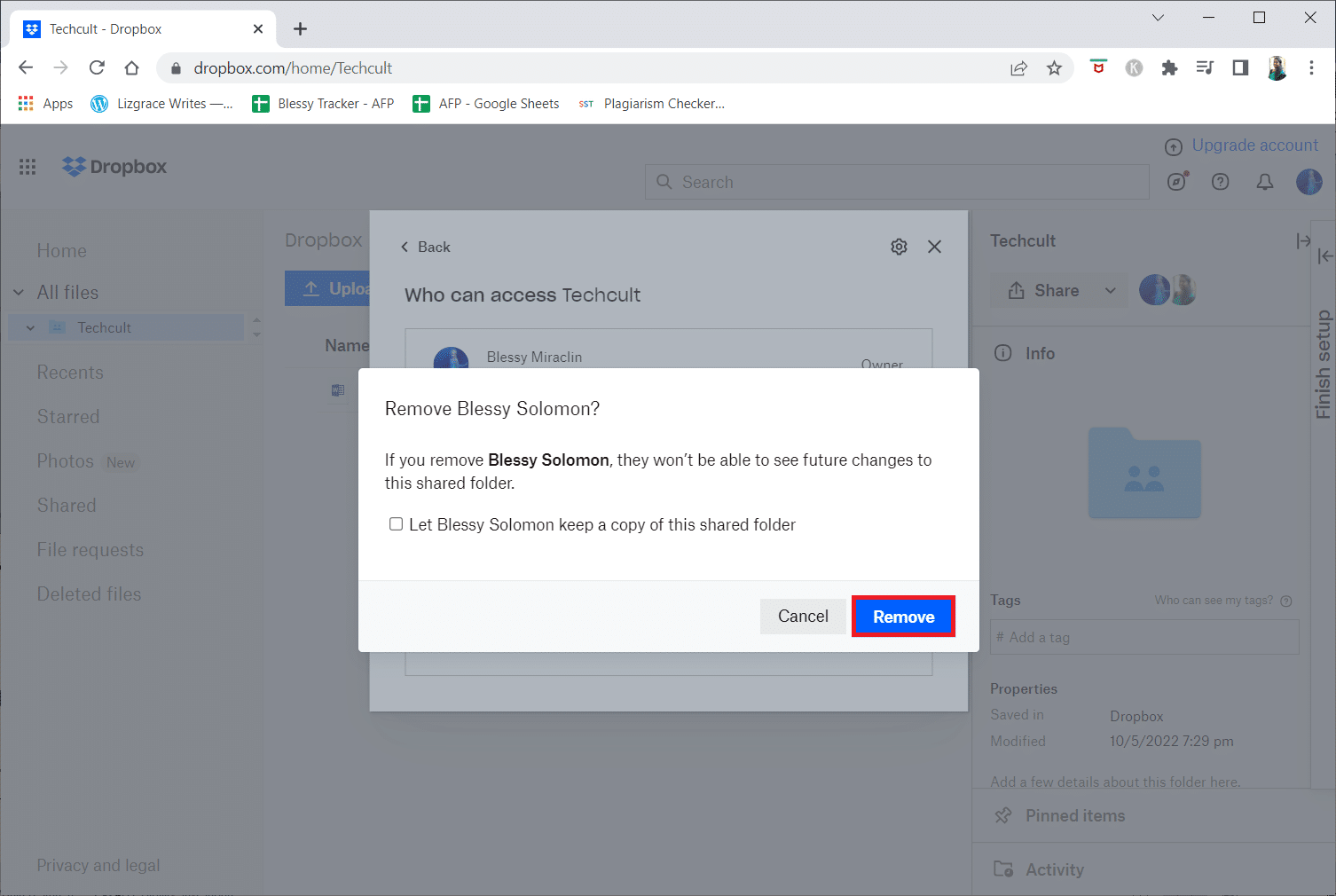
Kako da Promenim Svoj Dropbox iz Poslovnog u Lični?
Nakon što ste naučili kako da napustite Dropbox grupu, možete i da prebacite svoj poslovni nalog na lični nalog. Dropbox Business nudi tri verzije koje možete odabrati:
- Profesionalno za pojedince
- Standardno za manje timove
- Napredno za veće timove
Ipak, ukoliko u bilo kom trenutku poželite da pređete sa poslovnog na lični nalog na Dropbox-u, treba da uradite sledeće:
1. Prijavite se na svoj Dropbox nalog sa odgovarajućim administratorskim akreditivima.
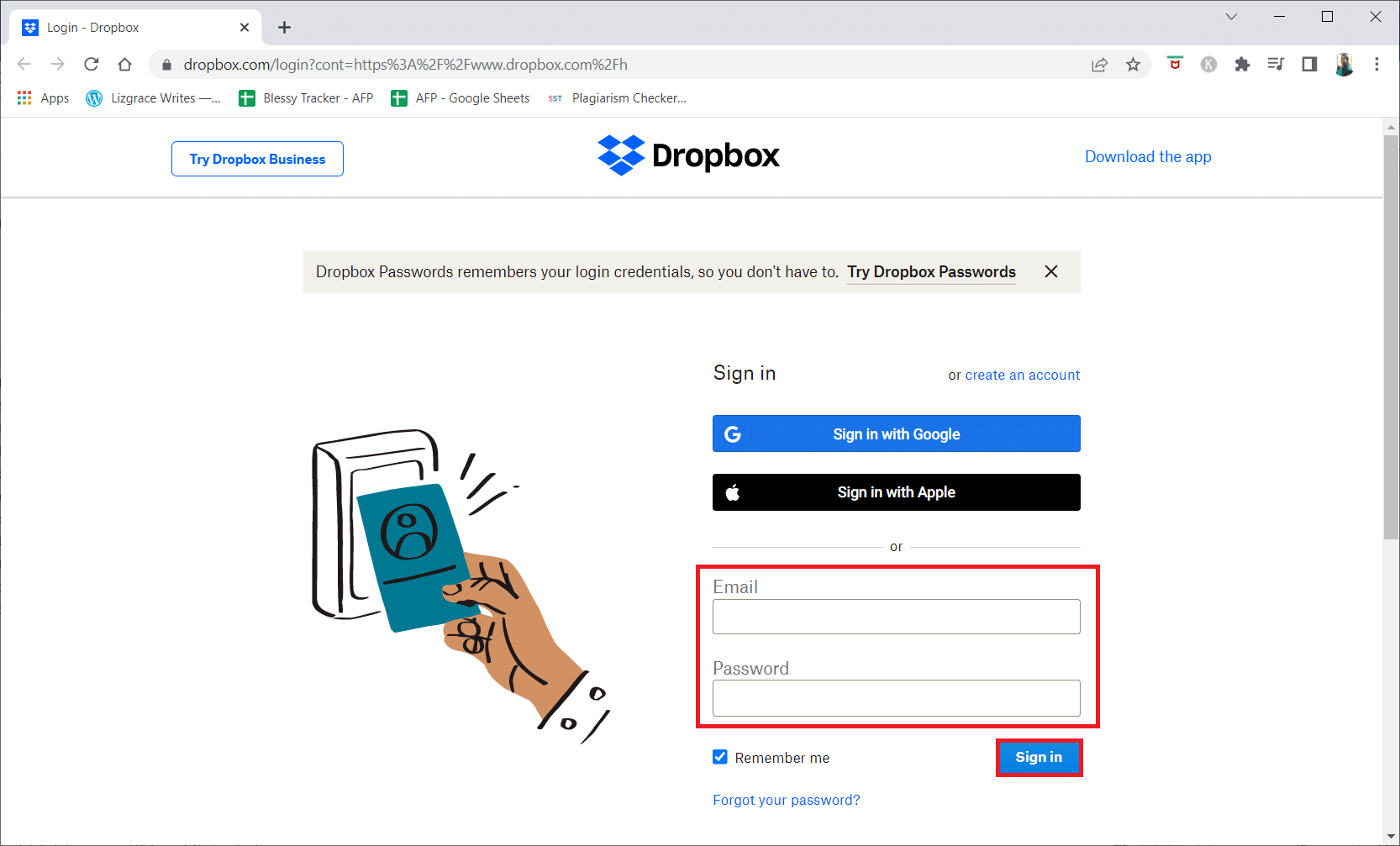
2. U levom oknu kliknite na opciju „Admin konzola“.
3. Kliknite na karticu „Naplata“ > „Upravljanje planom“.
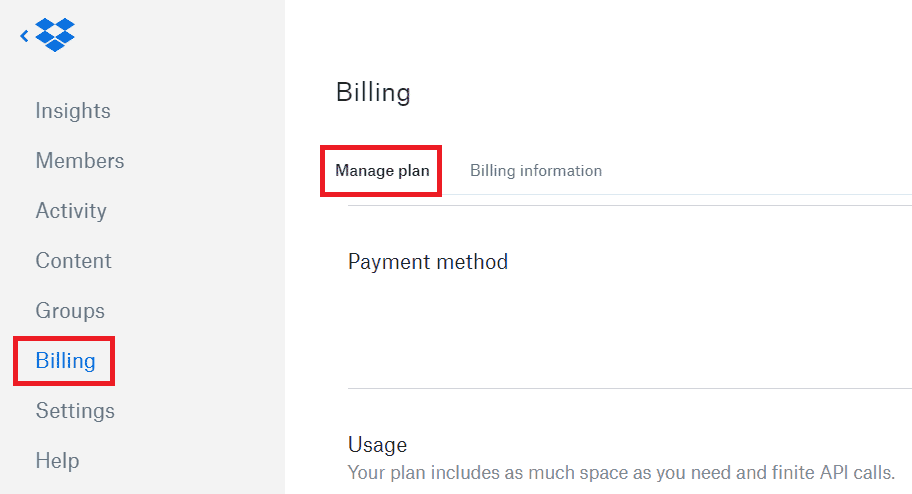
4. Promenite obračunski period sa opcije „Mesečna naplata“.
5. Odaberite opciju „Novi obračun“.
6. Kliknite na opciju „Promeni plan“.
Kako Mogu da Otkažem Svoj Dropbox Nalog?
1. Otvorite web stranicu Dropbox-a.
2. Na vrhu ekrana kliknite na opciju „Prijava“.
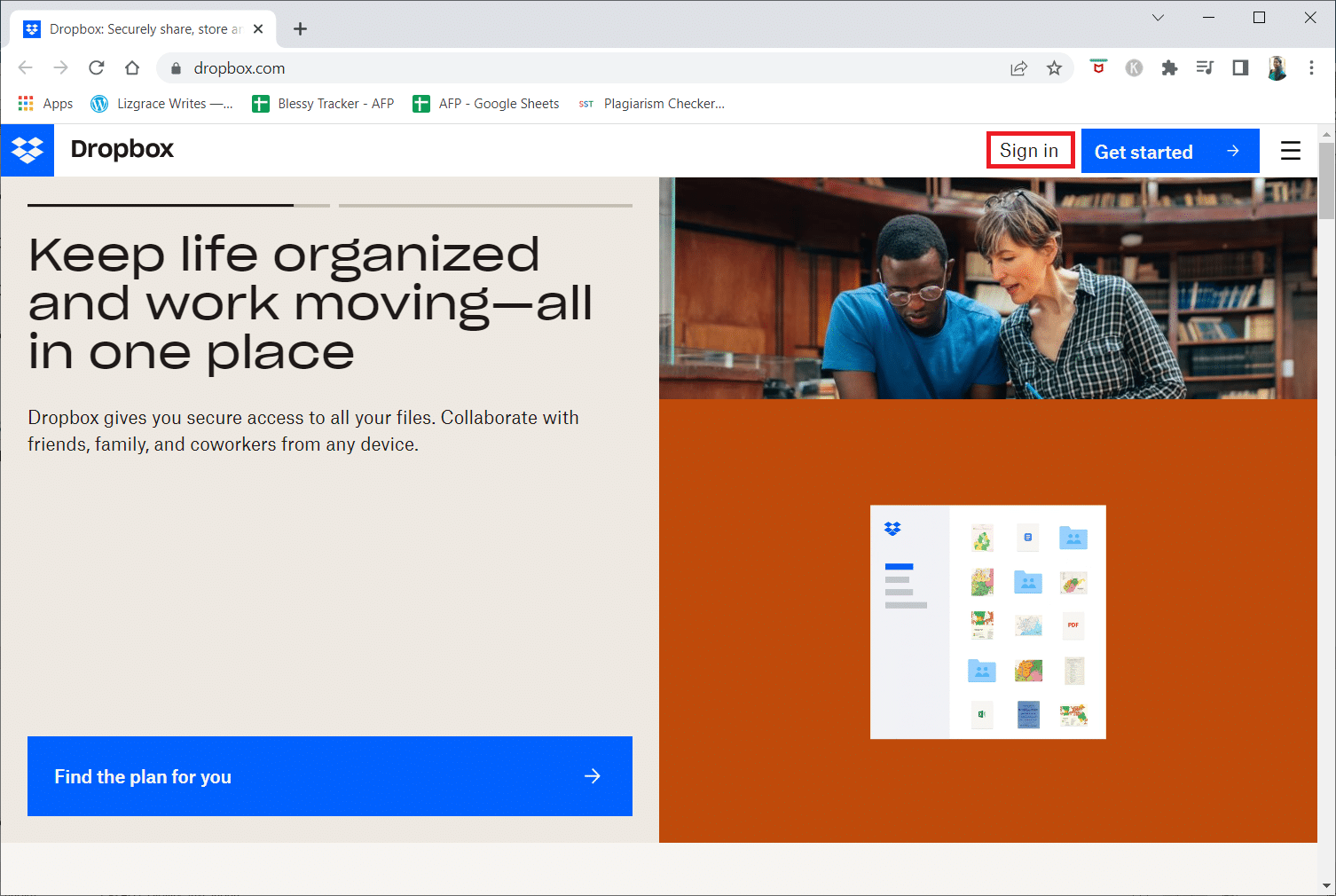
3. Unesite svoju email adresu i lozinku za poslovni nalog, a zatim kliknite na „Prijavi se“.
4. Kliknite na „Admin konzola“ na levoj bočnoj traci.
5. Skrolujte nadole i kliknite na „Otkaži plan“.
6. Odaberite polja željenog razloga za podršku i potvrdu procesa otkazivanja, a zatim kliknite na opciju „Nastavi sa otkazivanjem“.
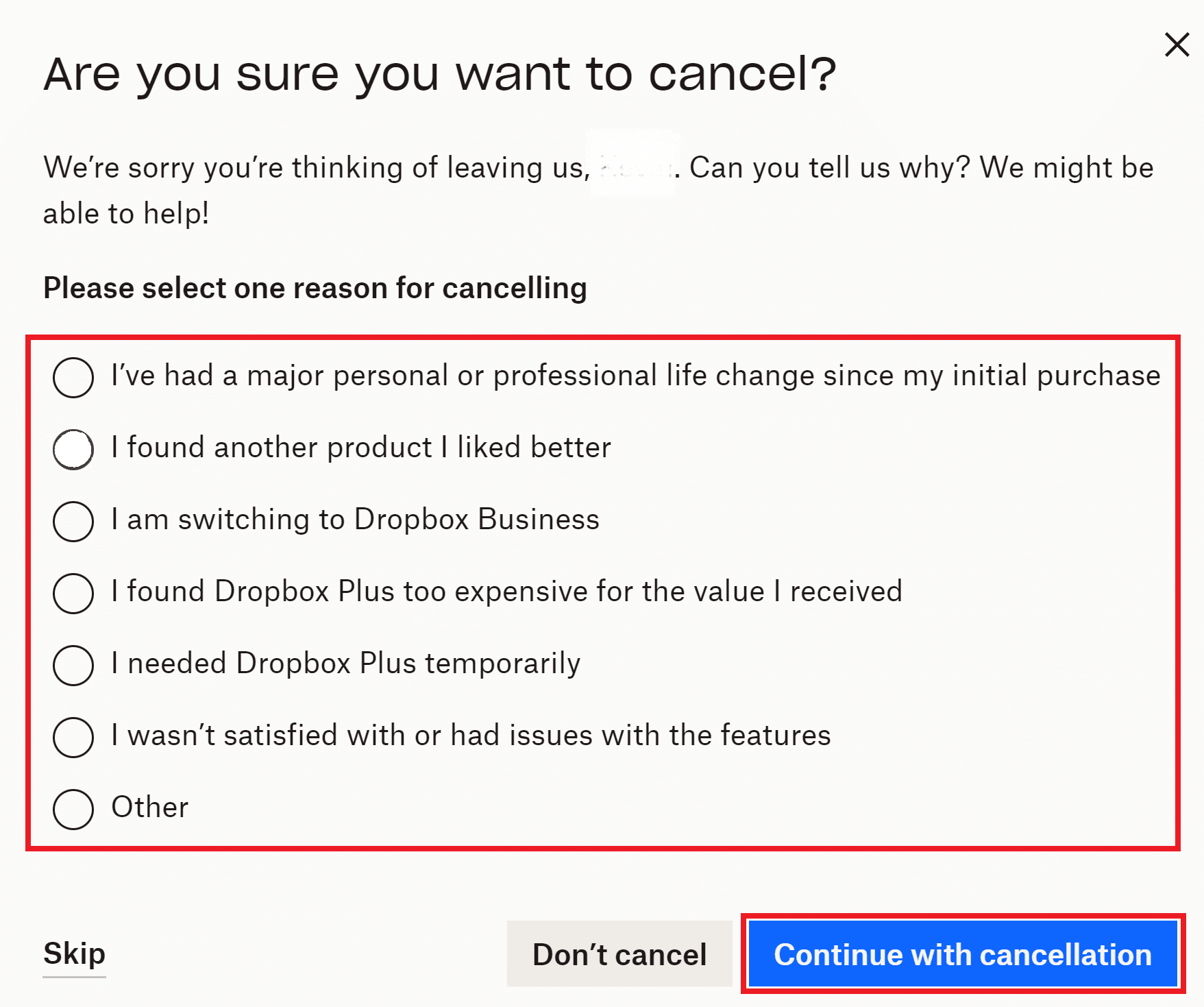
7. Kliknite na „Završi otkazivanje“ da biste potvrdili i završili proces brisanja.
Kako Trajno Izbrisati Svoj Dropbox Nalog?
Takođe možete trajno izbrisati svoj Dropbox nalog nakon što ste saznali kako da napustite Dropbox grupu. Pratite korake navedene u nastavku kako biste izbrisali Dropbox nalog:
1. Otvorite web stranicu Dropbox-a.
2. Unesite svoje podatke za prijavu i kliknite na „Prijavi se“.
3. Iz gornjeg desnog ugla kliknite na svoj Avatar.
4. Kliknite na „Podešavanja“.
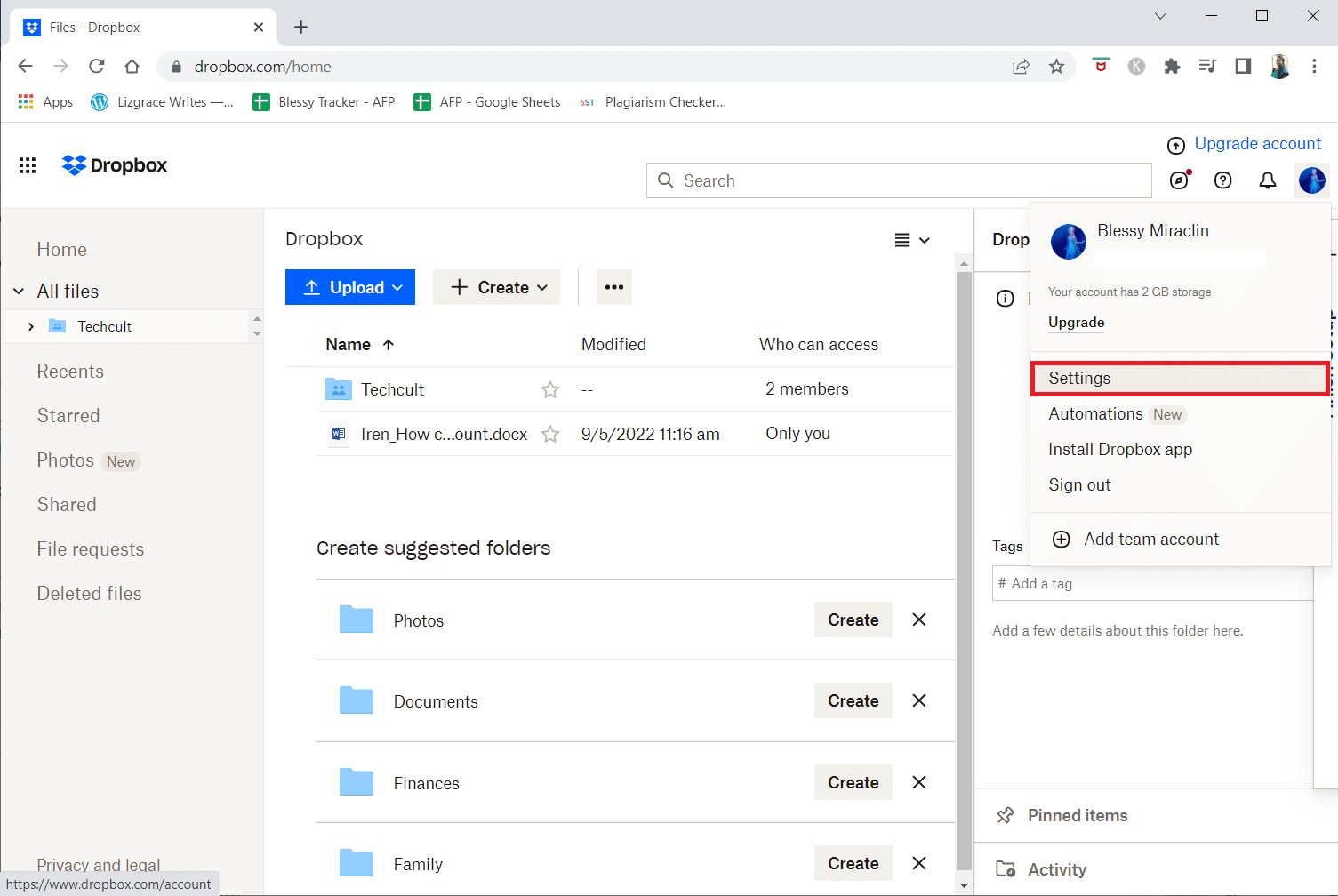
5. Skrolujte nadole i kliknite na „Izbriši nalog“.

6. Unesite lozinku svog naloga, odaberite razlog za napuštanje i kliknite na opciju „Trajno brisanje“.
Vaši fajlovi na vašem Dropbox-u će biti izbrisani 30 dana nakon procesa brisanja.
Kako Ukloniti Dropbox sa Svog Hard Diska?
Da biste uklonili Dropbox sa hard diska, potrebno je da deinstalirate program. U tu svrhu, pratite date instrukcije na svom Windows 10 računaru.
1. Istovremeno pritisnite tastere Windows + I da biste otvorili aplikaciju „Podešavanja“.
2. Kliknite na „Aplikacije“.
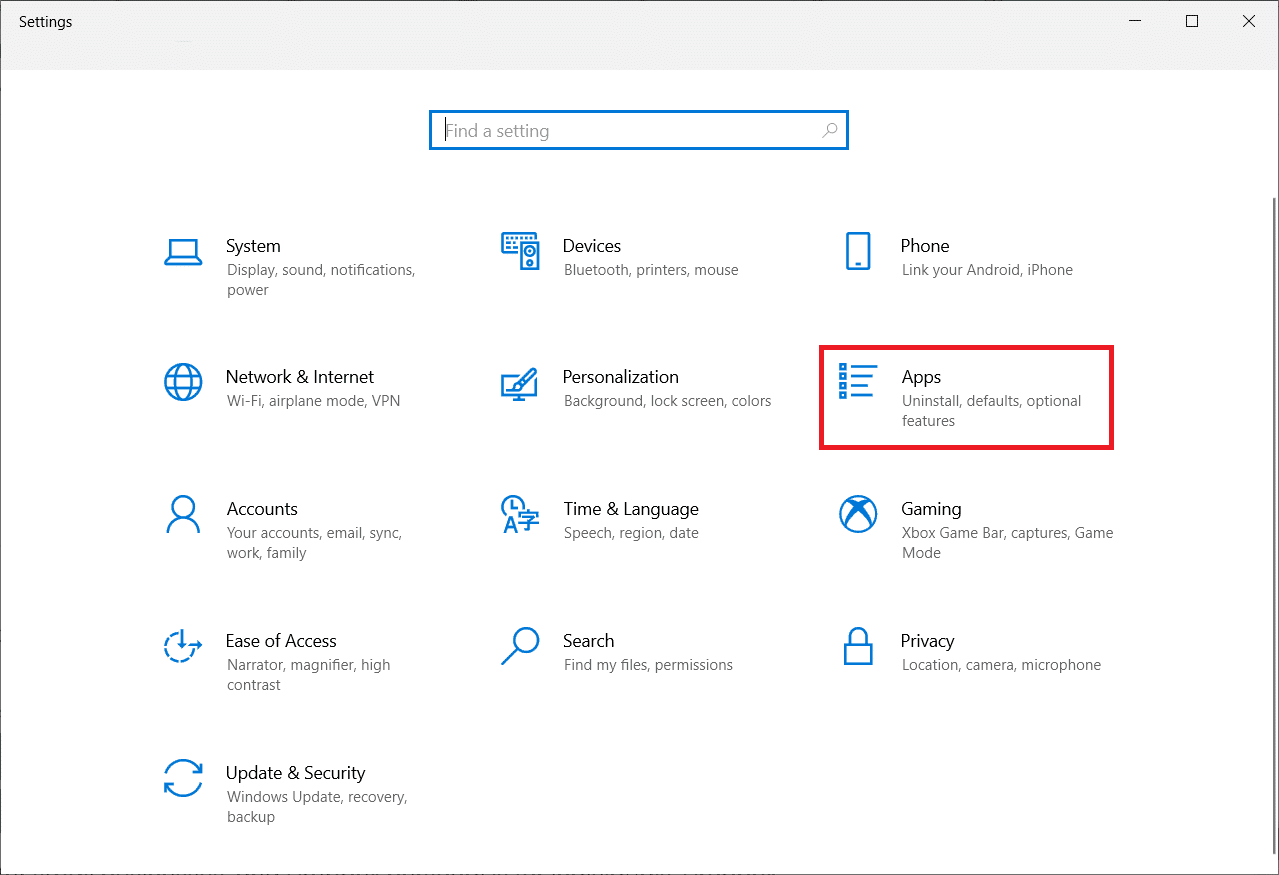
3. Skrolujte nadole i sa liste odaberite Dropbox.
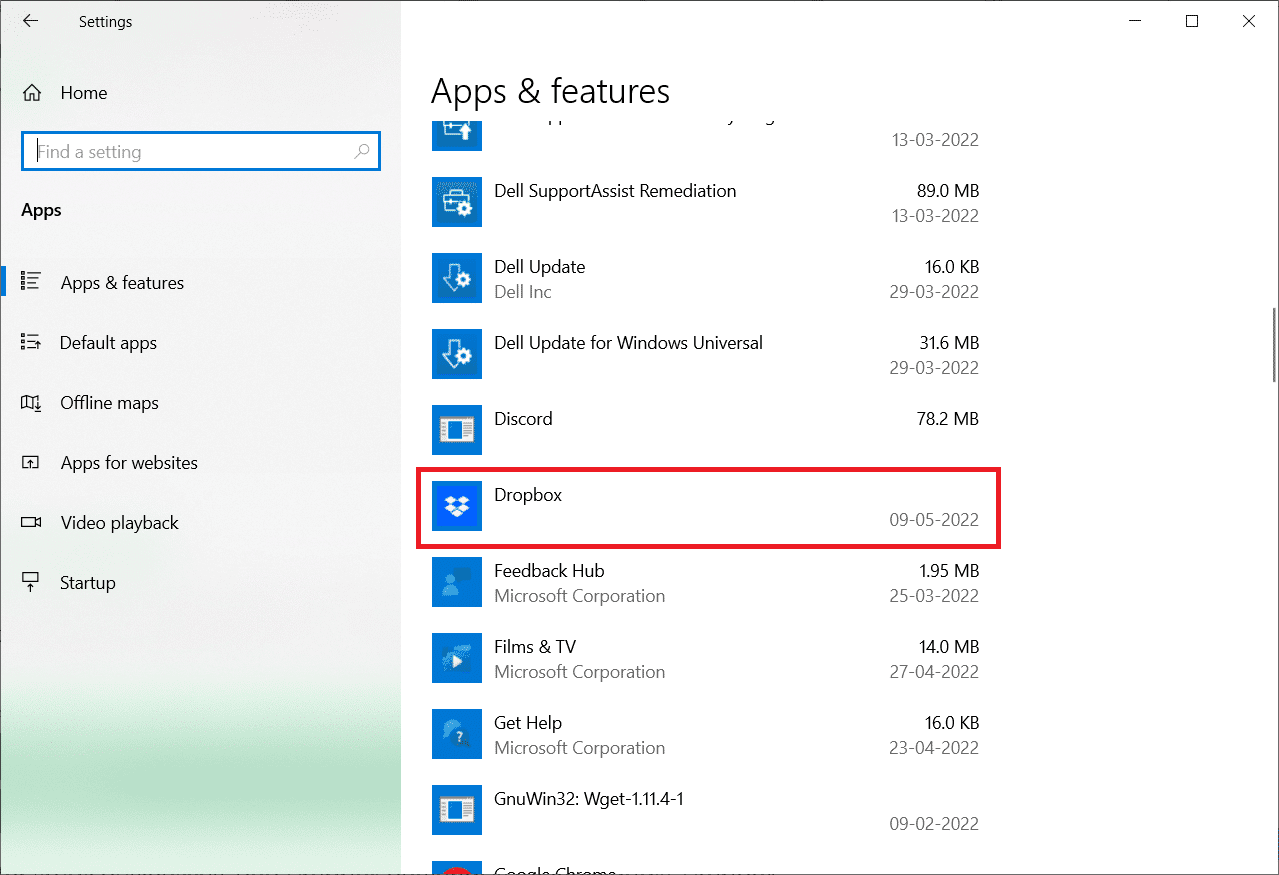
4. Kliknite na „Deinstaliraj“, a zatim ponovo kliknite na „Deinstaliraj“ u iskačućem prozoru da biste potvrdili proces.
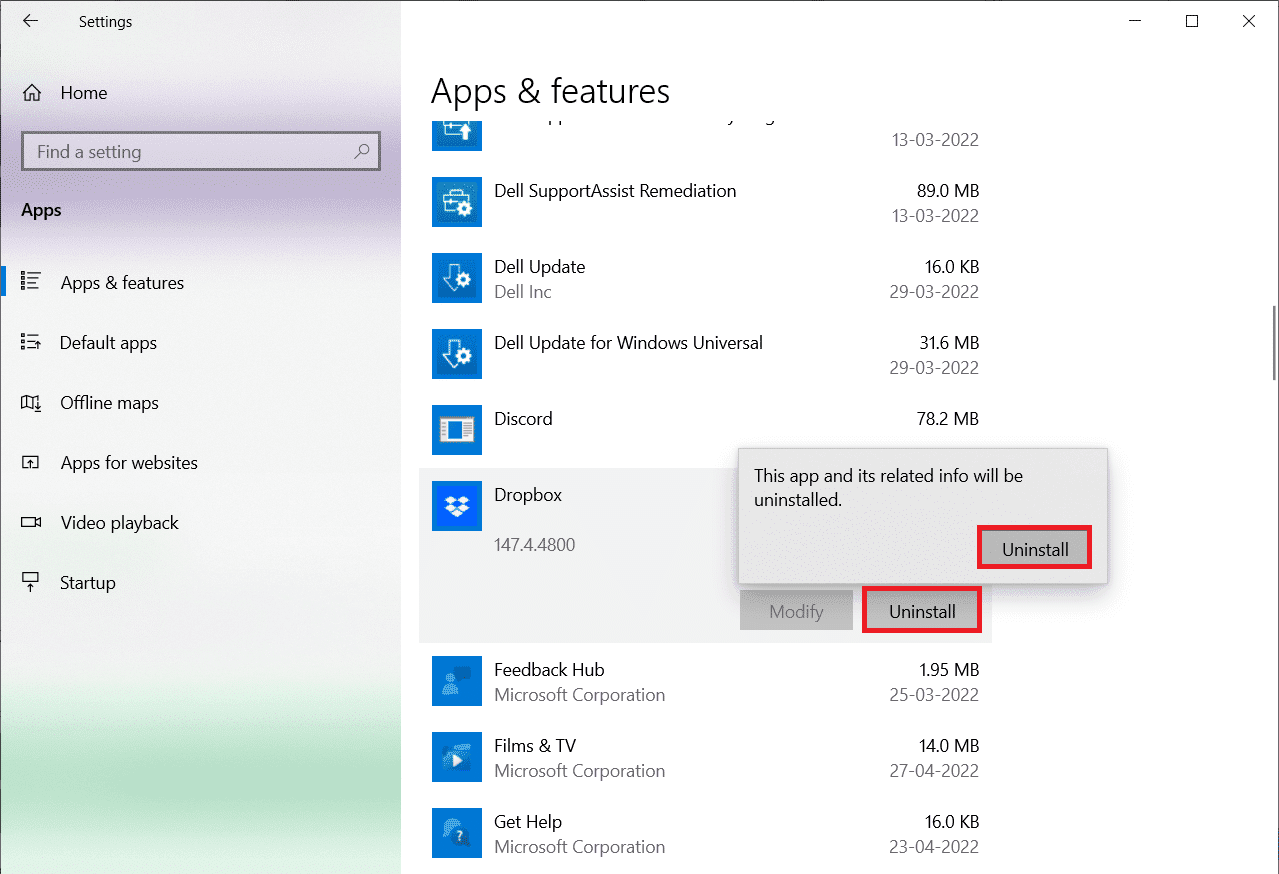
5. U promptu kliknite na „Da“.
6. U prozoru Dropbox Uninstall kliknite na „Deinstaliraj“.
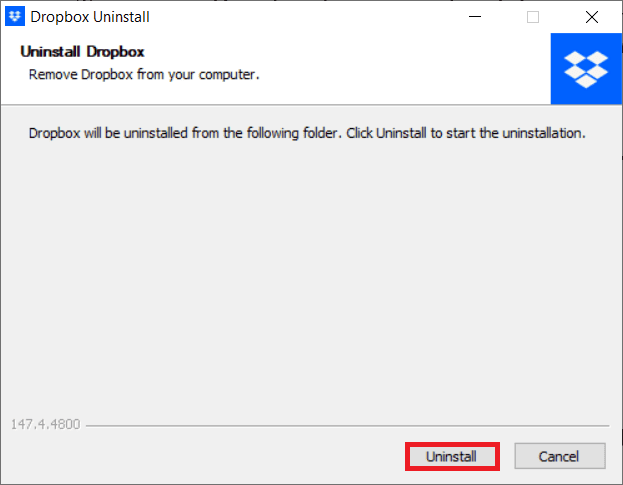
7. Nakon što je proces deinstalacije završen, kliknite na „Zatvori“.
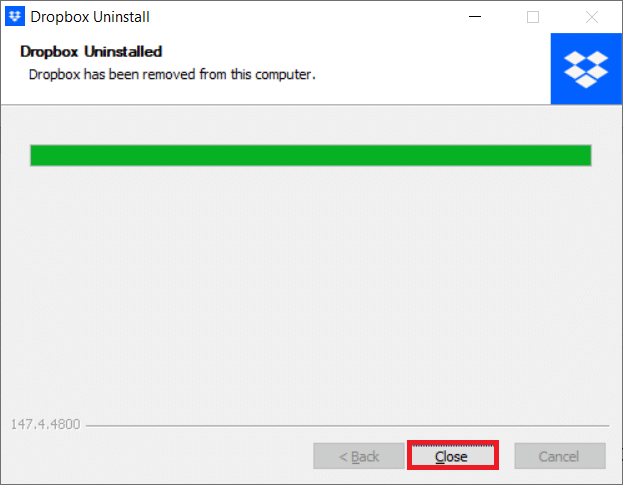
Kako da Uklonim Dropbox sa Jednog Računara?
Proces uklanjanja ili deinstalacije Dropbox-a sa Windows računara je isti kao i brisanje sa hard diska, kako je objašnjeno iznad. Pratite isti postupak i uklonite Dropbox sa računara.
***
Nadamo se da ste saznali kako da napustite Dropbox grupu. Slobodno nas kontaktirajte sa vašim upitima i sugestijama putem odeljka za komentare ispod. Recite nam o kojoj temi želite da učite u našem sledećem članku.